title: hexo常用命令
date: 2018-10-18 14:29:59
tags:
写文章
hexo new
[layout] <title>
你可以在命令中指定文章的布局(layout),默认为 post,可以通过修改 _config.yml 中的 default_layout 参数来指定默认布局。
布局(Layout)
Hexo 有三种默认布局:post、page 和 draft,它们分别对应不同的路径,而您自定义的其他布局和 post 相同,都将储存到 source/_posts 文件夹。
布局
路径
post source/_posts
page source
draft source/_drafts
hexo默认你的文件为post 然后你就可以运行 hexo server 来本地运行实时查看你写的文章,draft 为你的草稿文件夹,在创建文章的时候,只要指定文章的模板是draft,就可以将文章创建到source/_drafts/目录下:
hexo new draft Test
这样就会将Test这篇文章作为草稿放到_drafts目录下了,draft模板是提前定义好的,在./scaffolds目录中。放在_drafts目录中的草稿,使用hexo g命令生成静态文件的时候,是不会将草稿也生成的。
如果想要查看草稿的效果,可以在启动本地服务的时候增加一个参数:hexo s --draft ,或者在 _config.yml文件中进行配置:
render_drafts: true
这样每次启动本地服务的时候,都会渲染编写的草稿。
编写好草稿后,可以使用以下命令,将草稿发布到_posts目录中:
hexo publish [layout] <title>
例如:
hexo publish [post] Test
post模板也是在./scaffolds目录中定义好的,发布命令执行后,_drafts目录中的草稿也就被移除掉了。
注意:
hexo publish命令默认使用post模板,
通过对上面layout 情况为 post和 draft的阐释,大家应该会对layout大概会有个了解了。那么layout为page的时候到底会发生什么呢?
我们尝试一下下面这个命令hexo new page “about”,这个时候你打开source文件夹你会发现一个about的文件夹,里面会有一个index.md的文件。
编辑index.md文件,像之前post和draft的情况一样,我们在其中输入一些测试的内容,然后依次执行hexo g,运行hexo s。
打开4000端口之后,你会发现你依然看不到你刚才编辑的index.md的内容。
那么这部分的内容到底在哪里呢?如何才能看到呢?我们将url增加‘/about’的内容,也就是说把url改为’http://localhost:4000/about’
然后回车。这个时候你就会发现你刚才编辑的index.md的内容就会出现在这里。
其实,在你执行hexo g命令的时候,已经将index.md文件的内容生成在了public文件夹下面,你去public文件夹中寻找,会发现一个about文件夹,这个about文件夹下有一个index.html文件。
一般情况下,如果一个page下面没有输入具体的文件名的话,就会打开这个文件夹下的index.html文件。那么也就是是说,这个时候你去source/about文件夹下再去新建一个myPageIntroduction.md的文件,编辑完之后执行hexo g和hexo s,然后在地址栏输入url的内容为’http://localhost:4000/about/myPageIntroduction.html’
就会看到你刚才编辑的myPageIntroduction.md的内容。
这就是layout 为 page的时候的作用。其实就是相当于生成一个新的路径,也就是我们说的url的path,或者也可以称作路由。通过这种方式,我们可以把我们的博客再进行细分各个内容版块,更有条理的组织我们的博客。
关于layout为page的情况,官网似乎没有详细说明。所以上述关于page的内容是我自己的一个总结,这个似乎不能完全解释page的作用,但是仅仅从组织博客内容的版块来看,是可以应用和解释的。
建好文件后打开csdn,写博客,有个markdown编译器,这个是线上的一个编译器,个人感觉还是很好用的,这个可以插入图片,还可以设置一级标题和二级标题,就是下图的这个
有个标题,点一下有一个#号是一级标题,点两下有两个#号是二级标题
title: hexo搭建github
date: 2018-10-16 18:19:29
tags: hexo
categories: 十月,2018
就在新建的文章内.md 打开,tags和categories 分别为标签和归档
常用命令吧!
$ hexo server #本地运行
$ hexo clean
# 清理缓存
$ hexo g -d
hexo new “******” #新建文章
最后
以上就是爱笑云朵最近收集整理的关于hexo常用命令的全部内容,更多相关hexo常用命令内容请搜索靠谱客的其他文章。
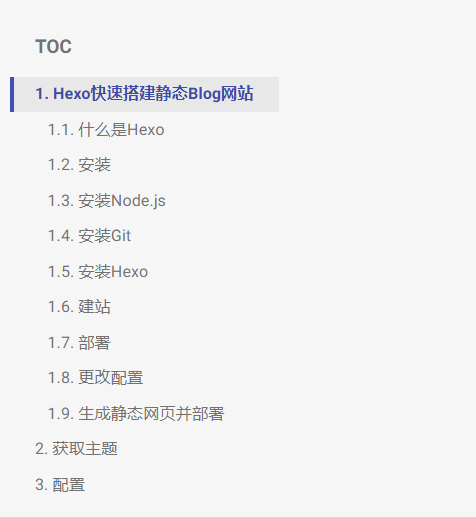








发表评论 取消回复